
In diesem Tutorial zeigen wir Ihnen, wie Sie FireBird auf Ubuntu 20.04 LTS installieren. Für diejenigen unter Ihnen, die es nicht wussten, Firebird ist eine relationale Datenbank, die viele ANSI SQL-Standardfunktionen bietet, die ausgeführt werden können auf Linux, Windows und einer Vielzahl von Unix-Plattformen. Firebird unterstützt Anwendungsprogramme und Trigger sowie viele ANSI-SQL-Standardfunktionen. Sein Design für mehrere Generationen ermöglicht gleichzeitige OLTP- (Online Transaction Processing) und OLAP- (Online Analytical Processing) Aktivitäten.
Dieser Artikel geht davon aus, dass Sie zumindest über Grundkenntnisse in Linux verfügen, wissen, wie man die Shell verwendet, und vor allem, dass Sie Ihre Website auf Ihrem eigenen VPS hosten. Die Installation ist recht einfach und setzt Sie voraus im Root-Konto ausgeführt werden, wenn nicht, müssen Sie möglicherweise 'sudo hinzufügen ‘ zu den Befehlen, um Root-Rechte zu erhalten. Ich zeige Ihnen Schritt für Schritt die Installation der FireBird-Datenbank auf Ubuntu 20.04 (Focal Fossa). Sie können denselben Anweisungen für Ubuntu 18.04, 16.04 und jede andere Debian-basierte Distribution wie Linux Mint folgen.
Voraussetzungen
- Ein Server, auf dem eines der folgenden Betriebssysteme ausgeführt wird:Ubuntu 20.04, 18.04 und jede andere Debian-basierte Distribution wie Linux Mint.
- Es wird empfohlen, dass Sie eine neue Betriebssysteminstallation verwenden, um potenziellen Problemen vorzubeugen.
- SSH-Zugriff auf den Server (oder öffnen Sie einfach das Terminal, wenn Sie sich auf einem Desktop befinden).
- Ein
Nicht-Root-Sudo-Benutzeroder Zugriff auf denRoot-Benutzer. Wir empfehlen, alsNicht-Root-Sudo-Benutzerzu agieren , da Sie Ihr System beschädigen können, wenn Sie als Root nicht aufpassen.
Installieren Sie FireBird auf Ubuntu 20.04 LTS Focal Fossa
Schritt 1. Stellen Sie zunächst sicher, dass alle Ihre Systempakete auf dem neuesten Stand sind, indem Sie den folgenden apt ausführen Befehle im Terminal.
sudo apt update sudo apt upgrade
Schritt 2. Installation von FireBird auf Ubuntu 20.04.
Standardmäßig ist FireBird im standardmäßigen Ubuntu-Repository verfügbar. Führen Sie den folgenden Befehl aus, um es zu installieren:
sudo apt install firebird-server
Während der Installation werden Sie aufgefordert, das Kennwort für die Firebird-Datenbank wie unten gezeigt festzulegen:
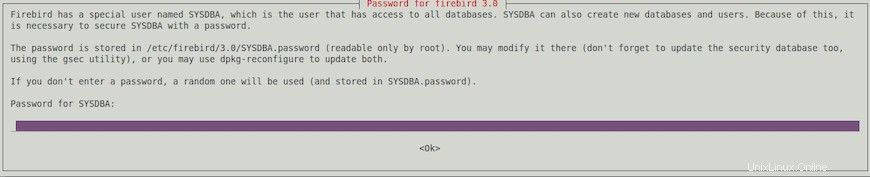
Führen Sie nach der Installation von Firebird auf Ihrem System den folgenden Befehl aus, um die Sicherheitsdatenbank zu aktualisieren:
sudo dpkg-reconfigure firebird3.0-server
Schritt 3. Konfigurieren Sie die FireBird-Datenbank.
Firebird kann Ihre Datenbanken im SQLite-Stil speichern und von überall darauf zugreifen, aber auch deren Speicherort einschränken. Führen Sie den folgenden Befehl aus, um firebird.conf :
sudo nano /etc/firebird/3.0/firebird.conf
Fügen Sie die folgenden Dateien hinzu:
Database Paths/Directories# # DatabaseAccess may be None, Full or Restrict. If you choose Restrict, # provide ';'-separated trees list, where database files are stored. # Relative paths are treated relative to the root directory of Firebird. # Default value 'Full' gives full access to all files on your site. # To specify access to specific trees, enum all required paths # (for Windows this may be something like 'C:\DataBase;D:\Mirror', # for unix - '/db;/mnt/mirrordb'). If you choose 'None', then only # databases listed in databases.conf can be attached. # # Note: simple quotation marks shown above should *NOT* be used when # specifying values and directory path names. Examples: ##Uncomment #DatabaseAccess = Full below by removing ## DatabaseAccess = None # DatabaseAccess = Restrict C:\DataBase # DatabaseAccess = Restrict C:\DataBase;D:\Mirror # DatabaseAccess = Restrict /db # DatabaseAccess = Restrict /db;/mnt/mirrordbDatabaseAccess = Full
Speichern Sie die Änderungen und schließen Sie die Datei. Um die Änderungen zu übernehmen, starten Sie einfach den Dienst neu:
sudo systemctl restart firebird3.0 sudo systemctl enable firebird3.0
Schritt 4. Erstellen von FireBird-Datenbanken.
Melden Sie sich zuerst mit dem folgenden Befehl bei der Firebird-Datenbank an:
sudo isql-fb
Wir fahren fort, die neue Datenbank mit der folgenden Syntax zu erstellen:
CREATE DATABASE ['database_path.fdb'] USER ['user'] PASSWORD ['your-password'];
Erstellen Sie als Nächstes eine Datenbank „testdb “ mit dem Benutzer „idroot-user “ und Passwort „Ihr-Starkes-Passwort “ :
CREATE DATABASE '/home/godet/Documents/testdb.fdb' USER 'idroot-user' PASSWORD 'Your-Strong-Password';
Danach Verbindung zur erstellten Datenbank herstellen:
SQL> CONNECT '/home/frank/Documents/testdb.fdb' USER 'idroot-user' PASSWORD 'Your-Strong-Password'; Commit current transaction (y/n)?y Committing. Database: '/home/godet/Documents/testdb.fdb', User: idroot-user
Herzlichen Glückwunsch! Sie haben FireBird erfolgreich installiert. Vielen Dank, dass Sie dieses Tutorial zur Installation der FireBird-Datenbank auf dem Ubuntu 20.04 LTS Focal Fossa-System verwendet haben. Für zusätzliche Hilfe oder nützliche Informationen empfehlen wir Ihnen, das offizielle FireBird zu lesen Webseite.